WP Extended Searchは、サイト内検索の検索対象を変更したり、検索方法をORに変更したり、検索結果のカスタマイズができたりと、サイト内検索を色々と拡張できるWordPressプラグインです。
カスタムフィールドも検索対象に含めたいとか、古い投稿は検索結果に表示させたくないといった際に、管理画面の設定を行うだけで簡単にサイト内検索をカスタマイズできます。
WP Extended Searchのインストール
インストール手順は以下の通りです。
ファイルをFTPでアップロードしてインストール
- WP Extended Searchをダウンロードします。
- ダウンロードしたファイルを展開し wp-content/plugins にアップロードします。
- 管理画面の[プラグイン]ページで、WP Extended Searchを有効化します。
WordPress管理画面でインストール
- [プラグイン] – [新規追加]にアクセスします。
- 「WP Extended Search」で検索します。
- [今すぐインストール]をクリックして、WP Extended Searchをインストールします。
- [有効化]をクリックしてプラグインを有効化します。
WP Extended Searchの設定
WordPress管理画面で、[Extended Search] – [Search Settings]で設定を行います。
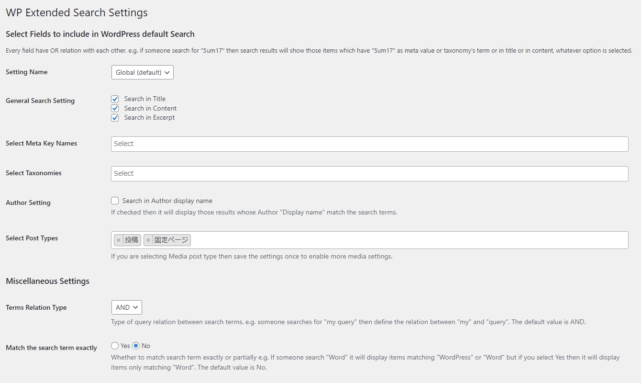
| Setting Name | 設定を変更する検索フォーム名(後述) |
| General Search Setting | タイトル/本文/抜粋を検索対象とするか |
| Select Meta Key Names | カスタムフィールドなど検索対象にするメタキーの選択 |
| Select Taxonomies | 検索対象にするタクソノミーの選択 |
| Author Setting | 投稿者名を検索対象にする |
| Select Post Types | 検索対象となる投稿タイプの選択 |
| Terms Relation Type | 検索方法の選択(AND/OR) |
| Match the search term exactly | 完全一致検索をするかどうか(日本語環境ではNo) |
| Select date to exclude older results | 指定した日付より前の投稿を検索対象から除外(20220330のように入力しないとエラー) |
| Posts per page | 検索結果に表示する1ページあたりの件数 |
| Search Results Order | 検索結果の並べ替え |
[Extended Search] – [Setting Names]では、異なる設定の検索フォームを追加することができます。
Setting Namesを追加することで、サイドバーの検索フォームはカスタムフィールドを含むが、フッターの検索フォームでは含まない、といったように複数の検索フォームを使い分けることができるようになります。
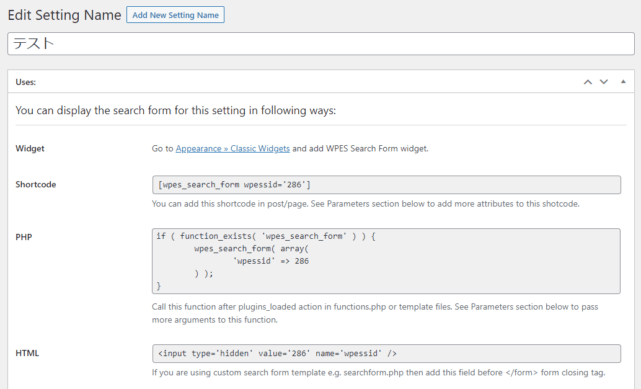
追加した検索フォームの設定は、[Extended Search] – [Search Settings]の「Setting Name」で検索フォーム名を選択して変更します。
追加した検索フォームは、ウィジェット(ブロックウィジェットは未対応)やショートコード、PHPで設置できます。
あとがき
管理画面上でサイト内検索を簡単にカスタマイズできて便利です。
検索対象を変更したいという要望は結構いただくのですが、複雑なカスタマイズでない限りはWP Extended Searchを導入することで解決ですね。
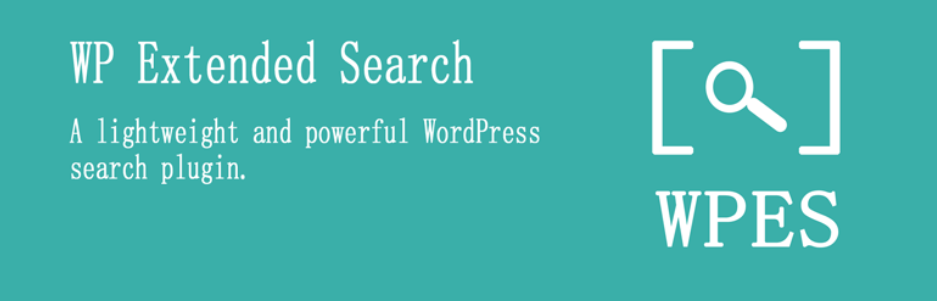



コメントを残す